tmp格式文件用电脑怎么打开 如何用电脑打开.tmp格式的文件
tmp格式文件用电脑怎么打开,.tmp格式的文件是一种临时文件格式,常见于电脑中的一些应用程序或系统操作,许多用户在遇到.tmp文件时往往不知道如何打开它们。幸运的是打开.tmp文件并不复杂。要打开.tmp文件,最简单的方法是改变文件扩展名。通过更改文件扩展名为常见的文件格式,如.txt或.doc,您可以尝试使用适当的应用程序打开它。您还可以使用文本编辑器或文件恢复软件来解析.tmp文件内容。无论您选择哪种方法,打开.tmp文件并访问其中的内容都不应该是一个难题。
具体步骤如下:
1、如果tmp文件是系统产生的临时文件,这类型的文件其实是没有用处的,是可以直接删除的。我们不妨作一下验证,进入C盘的Windows目录下的Temp,如下图。
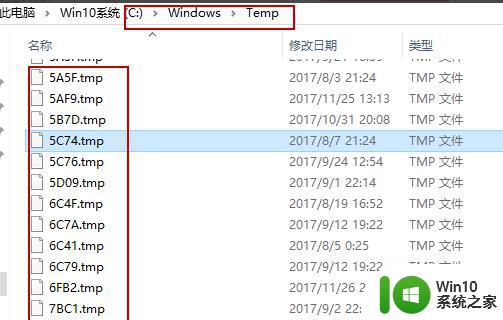 2、任意选定一下tmp文件,并单击右键,跳出选择菜单。
2、任意选定一下tmp文件,并单击右键,跳出选择菜单。
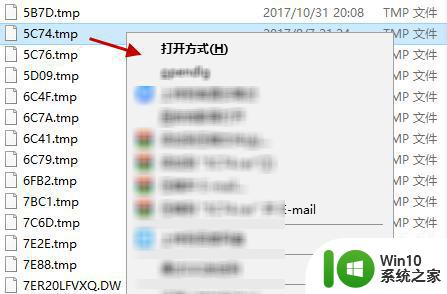 3、在上图中弹出的菜单中,点击“打开方式”,接着弹出“你要以何种方式打开.tmp文件”选择框,在这我们选择用“记事本”打开。
3、在上图中弹出的菜单中,点击“打开方式”,接着弹出“你要以何种方式打开.tmp文件”选择框,在这我们选择用“记事本”打开。
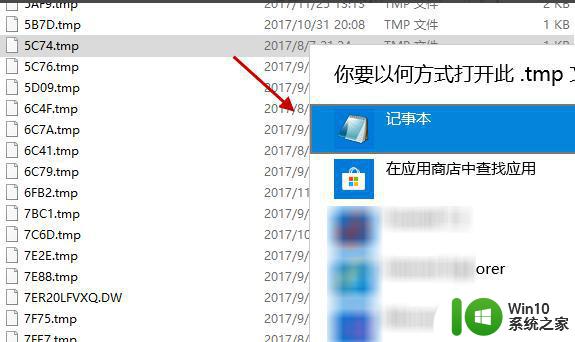 4、记事本显示出来了,所打开的tmp文件内容,一般情况下tmp文件里面都是一些乱码,没有什么实际内容。
4、记事本显示出来了,所打开的tmp文件内容,一般情况下tmp文件里面都是一些乱码,没有什么实际内容。
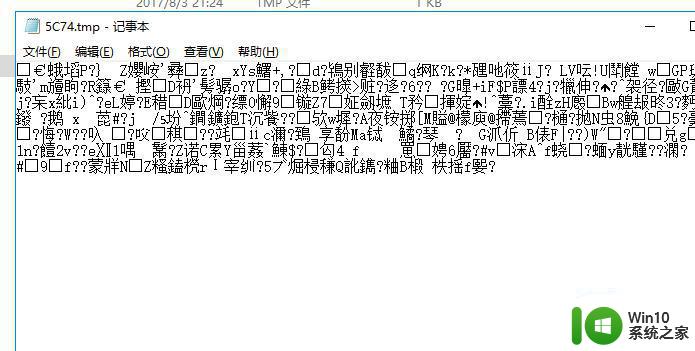 5、当然也不能一概而论,在特定情况下tmp文件也有一些用处的。比如,非正常退出WORD软件,文件没保存好,这时我们可以通过tmp文件恢复最近保存的数据;这时,右键选择打开方式时,就要注意了,要选择用WORD打开。
5、当然也不能一概而论,在特定情况下tmp文件也有一些用处的。比如,非正常退出WORD软件,文件没保存好,这时我们可以通过tmp文件恢复最近保存的数据;这时,右键选择打开方式时,就要注意了,要选择用WORD打开。
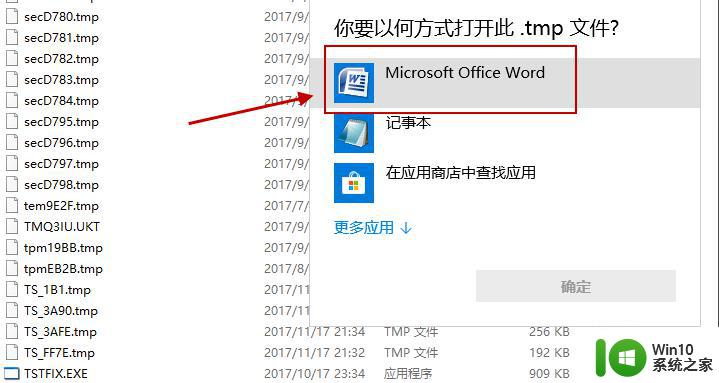 6、选择好打开方式为WORD后,点击确定,打开tmp文件,可以看到就是最近保存的文档的。
6、选择好打开方式为WORD后,点击确定,打开tmp文件,可以看到就是最近保存的文档的。
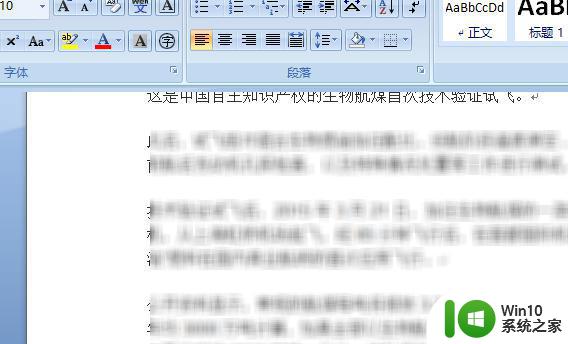
以上是tmp格式文件在电脑上打开的全部内容,如果您还不了解,请按照我的步骤操作,希望这能对您有所帮助。
tmp格式文件用电脑怎么打开 如何用电脑打开.tmp格式的文件相关教程
- CAJ格式文件打开的方法 CAJ格式文件如何用什么软件打开
- 电脑怎么打开egp格式文件 egp文件是什么软件的文件格式
- 打开电脑ofd格式文件的正确方法 ofd格式文件用什么软件打开
- 电脑中XPS格式如何打开 电脑上用什么软件可以打开XPS格式文件
- 快速打开电脑xml格式文件的方法 电脑xml格式文件如何打开
- pdf格式的文件如何才能打开 如何打开pdf文件格式
- stp是什么格式的文件怎么打开 stp文件用什么软件打开
- mpp文件是用什么软件打开 如何打开mpp格式文件
- rartmp怎么打开 tmp文件用哪个软件打开
- 电脑怎么打开img格式文件 img文件打开软件有哪些
- kml文件格式用什么软件打开 kml文件格式介绍
- 苹果系统怎么打开exe格式的文件 苹果电脑如何打开exe格式的文件
- U盘装机提示Error 15:File Not Found怎么解决 U盘装机Error 15怎么解决
- 无线网络手机能连上电脑连不上怎么办 无线网络手机连接电脑失败怎么解决
- 酷我音乐电脑版怎么取消边听歌变缓存 酷我音乐电脑版取消边听歌功能步骤
- 设置电脑ip提示出现了一个意外怎么解决 电脑IP设置出现意外怎么办
电脑教程推荐
- 1 w8系统运行程序提示msg:xxxx.exe–无法找到入口的解决方法 w8系统无法找到入口程序解决方法
- 2 雷电模拟器游戏中心打不开一直加载中怎么解决 雷电模拟器游戏中心无法打开怎么办
- 3 如何使用disk genius调整分区大小c盘 Disk Genius如何调整C盘分区大小
- 4 清除xp系统操作记录保护隐私安全的方法 如何清除Windows XP系统中的操作记录以保护隐私安全
- 5 u盘需要提供管理员权限才能复制到文件夹怎么办 u盘复制文件夹需要管理员权限
- 6 华硕P8H61-M PLUS主板bios设置u盘启动的步骤图解 华硕P8H61-M PLUS主板bios设置u盘启动方法步骤图解
- 7 无法打开这个应用请与你的系统管理员联系怎么办 应用打不开怎么处理
- 8 华擎主板设置bios的方法 华擎主板bios设置教程
- 9 笔记本无法正常启动您的电脑oxc0000001修复方法 笔记本电脑启动错误oxc0000001解决方法
- 10 U盘盘符不显示时打开U盘的技巧 U盘插入电脑后没反应怎么办
win10系统推荐
- 1 番茄家园ghost win10 32位旗舰破解版v2023.12
- 2 索尼笔记本ghost win10 64位原版正式版v2023.12
- 3 系统之家ghost win10 64位u盘家庭版v2023.12
- 4 电脑公司ghost win10 64位官方破解版v2023.12
- 5 系统之家windows10 64位原版安装版v2023.12
- 6 深度技术ghost win10 64位极速稳定版v2023.12
- 7 雨林木风ghost win10 64位专业旗舰版v2023.12
- 8 电脑公司ghost win10 32位正式装机版v2023.12
- 9 系统之家ghost win10 64位专业版原版下载v2023.12
- 10 深度技术ghost win10 32位最新旗舰版v2023.11